分类
U盘安装系统是一种主流的系统安装方式,不同品牌的安装方法也有所差异,最主要是设置U盘启动,如果设置不正确的话可能会导致开机无法识别找不到U盘,虽然网上有各种安装教程,豆豆觉得那些教程太长,很多用户都是看得眼花缭乱的,其实只要制作好U盘启动,安装方法也是非常简单的,最近有用户使用的是索尼Sony笔记本电脑,想要使用U盘来重装系统,可是不知道具体步骤该如何安装,下面豆豆特别整理了索尼SVF13N笔记本U盘安装教程,这种方法适合大部分的索尼笔记本安装,一起来看看下面的教程吧。
一、制作U盘启动教程:https://www.doudouxitong.com/anzhuang/2014/0513/1421.html
二、设置U盘启动:
1、关机按ASSIST键开机

进入恢复选项界面(本人笔记本是美国版的,所以界面是英文的)
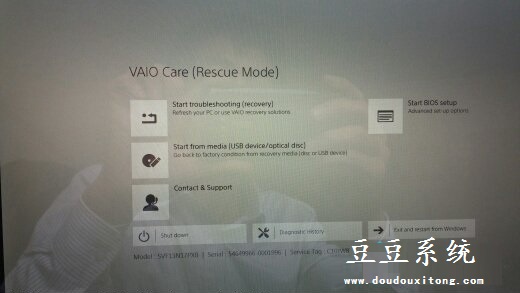
2、选BIOS选项
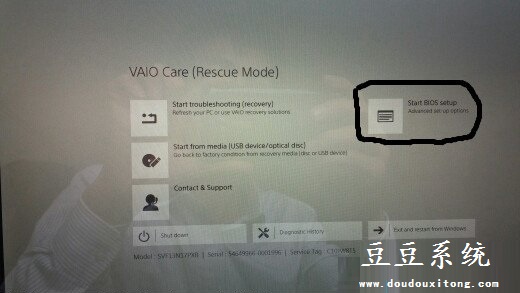
进入BIOS界面
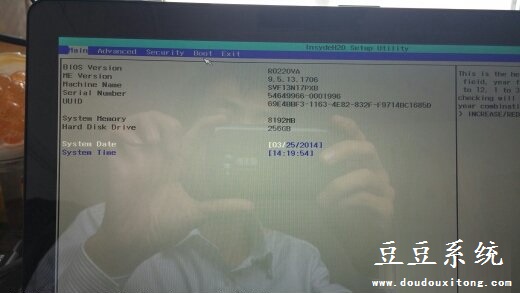
3、选择Boot
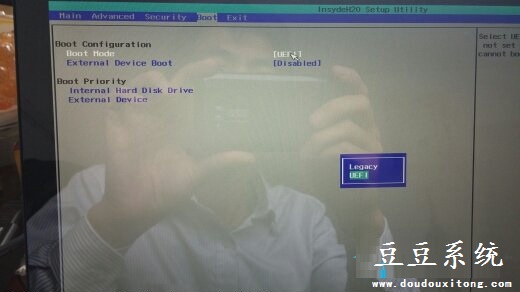
在蓝色选项里选LEGACY,按F10保存重起后,再次进入恢复选项界面,重复上面第2步;4、在Boot的选项下,点External Device Boot,选enabled,按F10保存重起后,再次进入恢复选项界面,插上预先做好的U盘,这时选USB启动就行了。如下图。

值得注意的是U盘启动要制作成功和开机U盘启动要设置正确,那么安装方法就极为简单了,希望教程对大家重装索尼笔记本系统有所帮助。